Conheça a tela mais brilhante e suave da Série Galaxy S22
Graças aos recursos aprimorados de exibição da Série Galaxy S22, você experimentará melhorias visuais sob qualquer condição de iluminação. Devido ao Vision Booster e à taxa de atualização adaptável inteligente, você pode curtir vídeos e outras mídias com mais brilho e contraste de cores mais harmonioso.
Observação: As telas e os menus do celular podem variar, dependendo do modelo do dispositivo e da versão do software.
Antes de experimentar as recomendações abaixo, verifique se o software do dispositivo e os aplicativos relacionados estão atualizados com a versão mais recente. Para atualizar o software do dispositivo móvel, siga estas etapas:
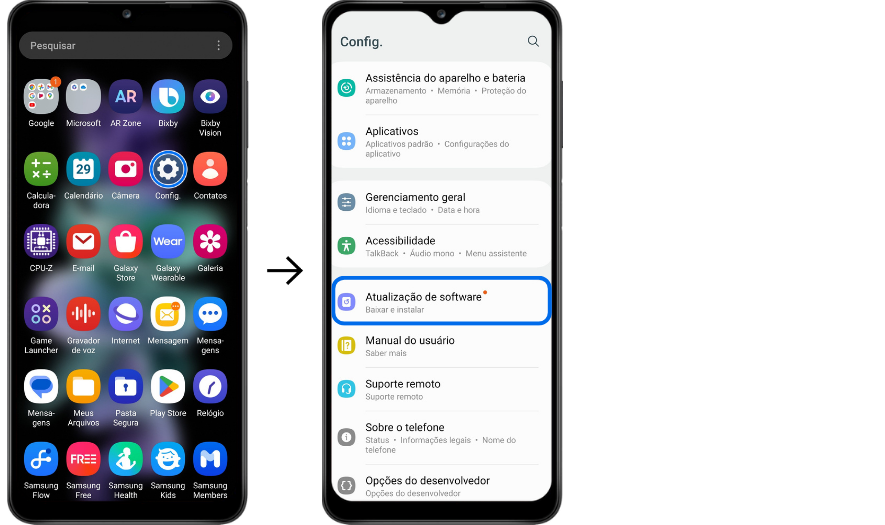
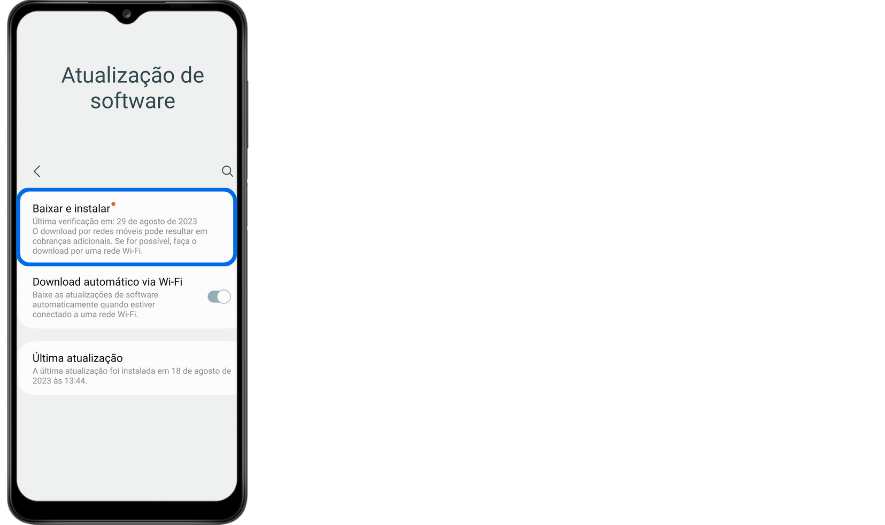
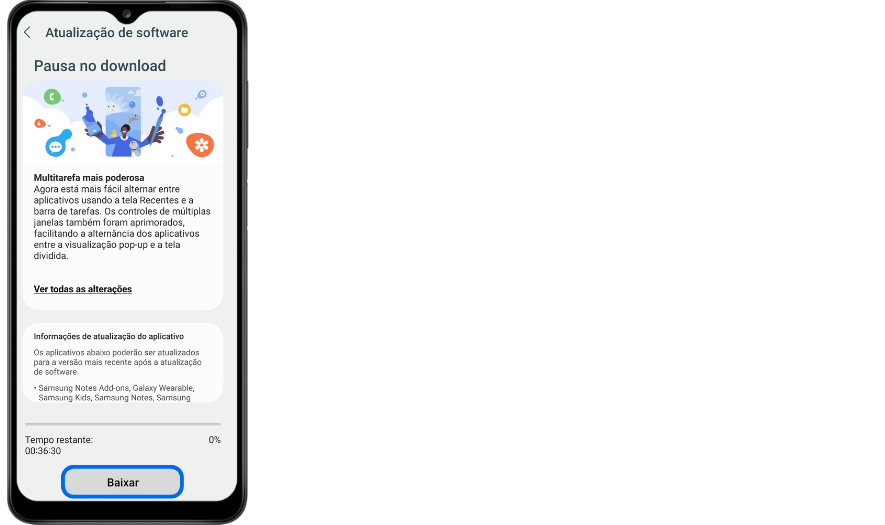
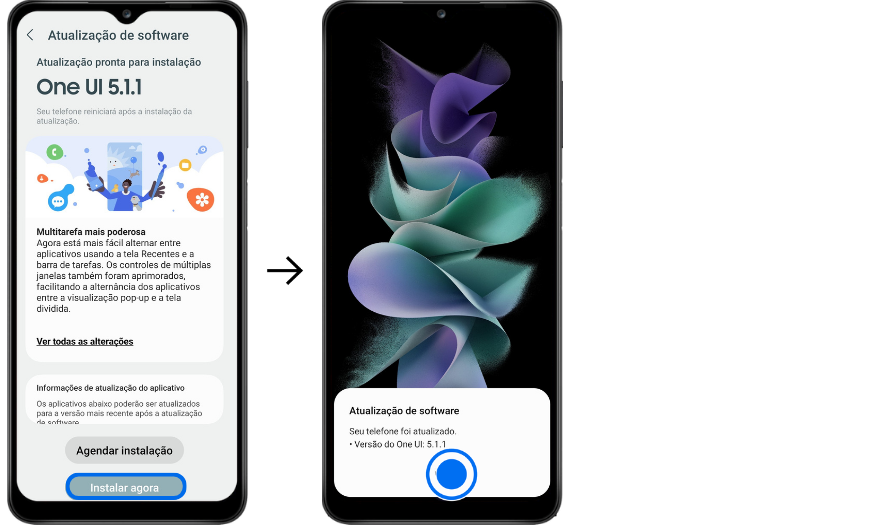
Máxima visibilidade em ambientes externos com Dynamic AMOLED 2x
O Galaxy S22 Ultra tem display Dynamic AMOLED HD+ Edge Quad 2x de 6,8 polegadas, que proporciona 16% mais brilho e taxa de contraste de 3.000.000:1. Além disso, a taxa de atualização adaptável de 120 Hz mantém a rolagem suave, ajustando-se ao que está na tela para otimizar a visualização.

Observação: A tela Dynamic AMOLED 2x da série Galaxy recebeu certificação da VDE Alemanha para 100% de Volume Cromático Móvel na faixa de cores DCI P3.
Vision Booster
A Série Galaxy S22 vem com “Vision Booster”, uma tecnologia que fornece mapeamento de tons para aprimorar a visibilidade em ambientes externos sob forte iluminação.
O algoritmo inteligente para ambientes externos do Vision Booster analisa os dados de histograma de todo o conteúdo que aparece na tela, inspecionando o valor de cada pixel. Ele analisa a cena para aprimorar o tom das cores e expandir o intervalo dinâmico. Em seguida, faz o mapeamento de tons para ajustar a exibição, clareando áreas escuras, intensificando as cores e maximizando o contraste para dar mais nitidez à imagem, mesmo sob luz solar direta.
Use uma taxa de atualização alta para evitar que a tela pisque ao alternar entre as telas. A tela rolará mais suavemente. Ao selecionar a taxa de atualização padrão, você pode usar a bateria por mais tempo.
- Adaptável: Obtenha animações e rolagem mais suaves ajustando automaticamente sua taxa de atualização de tela pra até 120 Hz.
- Padrão: Use a taxa de atualização padrão em situações normais para conservar a energia da bateria.
Observação:
- Quando você define a suavidade de movimento como Adaptável, o dispositivo altera a taxa de atualização da tela automaticamente, conforme a situação e o conteúdo reproduzido.
- Se você definir o Modo economia de energia, não será possível alternar para o modo Adaptável, a fim de poupar bateria. Portanto, desative o Modo economia de energia primeiro.
Ao usar a taxa de atualização de 120 Hz no visor do dispositivo, a bateria poderá ser drenada mais rapidamente do que com a taxa de 60 Hz. Portanto, se quiser poupar energia da bateria, é recomendável usar a taxa de atualização padrão de 60 Hz no dispositivo. (Configurações > Visor > Suavidade do movimento > Padrão)
Além disso, recomenda-se otimizar o tempo de uso da bateria configurando a opção Bateria adaptável (Configurações > Assistência do aparelho e bateria > Bateria > Mais configurações de bateria > Bateria adaptável) ou colocando os aplicativos não utilizados em suspensão, conforme seus hábitos de uso.
Observação: O tempo de uso da bateria pode variar dependendo das configurações do dispositivo e das condições operacionais ou das listas de aplicativos instalados.
Brilho adaptável
Você pode configurar o dispositivo para monitorar seus ajustes de brilho e aplicá-los automaticamente em condições de iluminação semelhantes.
Acesse Configurações > Visor > Brilho adaptável
Brilho extra
O modo Brilho extra proporciona mais brilho em ambientes internos. Esse recurso fica disponível quando você desativa a opção Brilho adaptável.
Acesse Configurações > Visor > Brilho adaptável desativado > Brilho extra ativado
Observação:
- O modo Brilho extra pode aumentar o consumo da bateria.
- Se a função Brilho extra não for necessária na situação, desligue-a e use o Brilho automático.
- Caso verifique alguma imagem residual ou mancha na tela, dirija-se ao Centro de Assistência Samsung mais próximo.
- Se você usar o modo Brilho extra no mesmo aplicativo ou numa tela fixa por muito tempo, poderá acarretar imagem residual e manchas na tela devido à característica da tecnologia AMOLED.
Obrigado pelo seu feedback
Responda a todas as perguntas.






